使用Word如何给文件夹设计侧面标签, 我们都知道WPS中的Word文档功能非常齐全,有很多功能很少有人知道。你不知道怎么用Word设计文件夹的侧标签吗?如果还有朋友不知道,那就和边肖一起看看这个教程吧。
Word中文件夹侧标签的设计方法:
当我们建立文件夹时,我们通常使用空白页。我将首先创建一个空白的word文档,然后单击“插入”并单击下面的文本框:
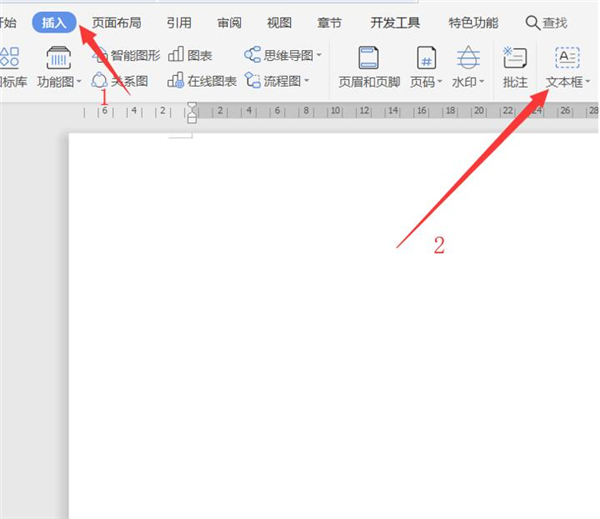
在正确的位置创建一个文本框:
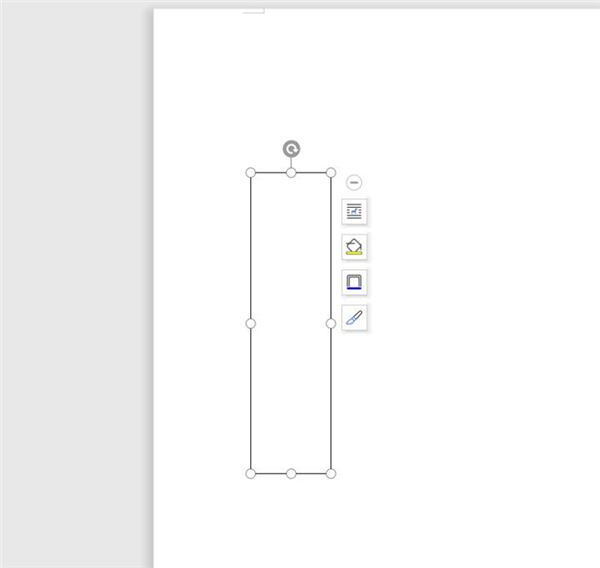
然后输入要设计的文本:
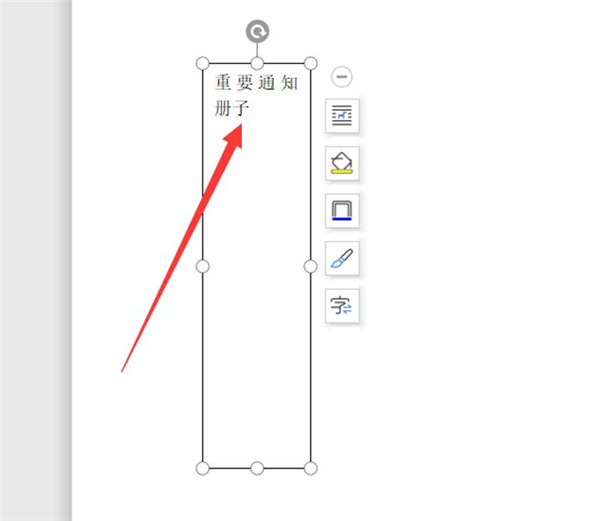
使用文本工具,然后单击下面的文本方向来更改文本方向:
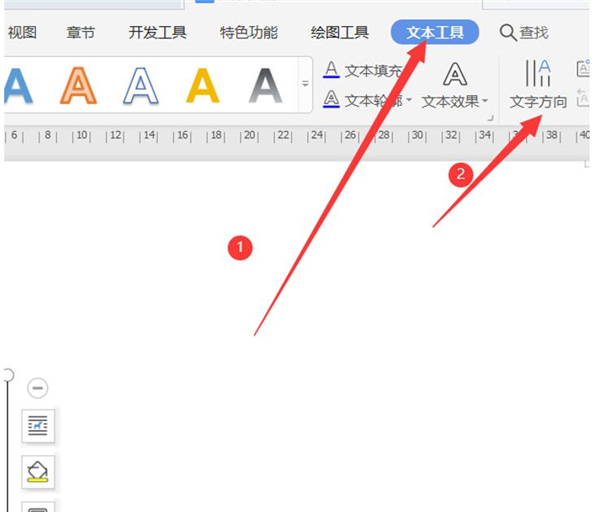
此时,输入文本变为垂直排列:
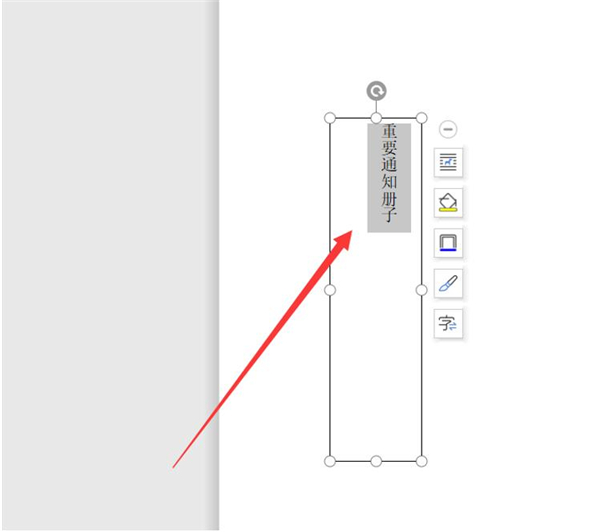
然后我们使用字体工具将文本调整到合适的大小:
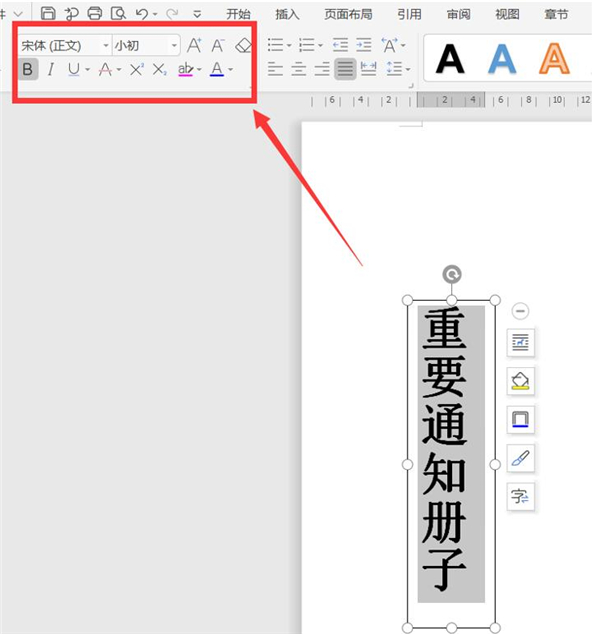
设定好了:
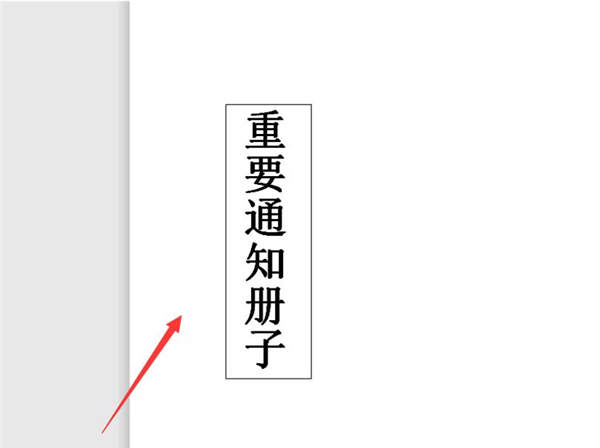
Word中文件夹侧标签设计就是这样,系统之家还有更多关于Win7系统的介绍~
使用Word如何给文件夹设计侧面标签,以上就是本文为您收集整理的使用Word如何给文件夹设计侧面标签最新内容,希望能帮到您!更多相关内容欢迎关注。
